你的业务是否在多台服务器上运行,每台服务器在不同的位置运行其操作系统?不用担心,虚拟化技术来解决你的问题了。虚拟化允许你在一台物理机器上运行多个操作系统,而有两个最常见的平台可供选择,VMware 和 Hyper-V。
在这个教程中,你将探讨并比较这两种不同的虚拟化技术及它们的用途。
做好准备,开始虚拟化吧!
先决条件
这个教程是一个实践演示,你需要以下内容:
- A computer running Windows Operating System with Hyper-V enabled – This tutorial uses Windows 10 Pro v21H2 build 19044.1889.
- 已安装 VMware Workstation – 本教程使用的是 VMware Workstation 16 Pro v16.2.4 build 20089737。
- A Virtual Machine guest OS ISO image – This tutorial uses a Linux Mint ISO image.
探索 VMware Workstation。
VMware虚拟化技术基于裸机超级监控程序(Type 1/Bare Metal hypervisor),被称为ESX/ESXi,它运行在x86架构上。虚拟化平台,如VMware,使您能够在计算机硬件上模拟多个虚拟实例,充分利用系统的基础资源。
VMware支持Windows、Linux、Unix和macOS操作系统。为了更好地理解VMware Workstation的工作原理,首先在以下部分创建一个您可以管理的虚拟机。
在VMware Workstation上创建虚拟机
在深入了解VMware的功能之前,在虚拟化平台上工作时,您需要一个要管理的虚拟机。如果还没有,请使用VMware的几个点击即可创建虚拟机。
创建和设置新虚拟机:
1. 在Windows计算机上启动VMware Workstation 16 Pro应用程序。
2. 接下来,单击“文件”菜单(Ctrl+N),选择“新建虚拟机”(或在主页选项卡中创建新虚拟机)。虚拟机向导出现(步骤三),您可以在其中配置虚拟机。
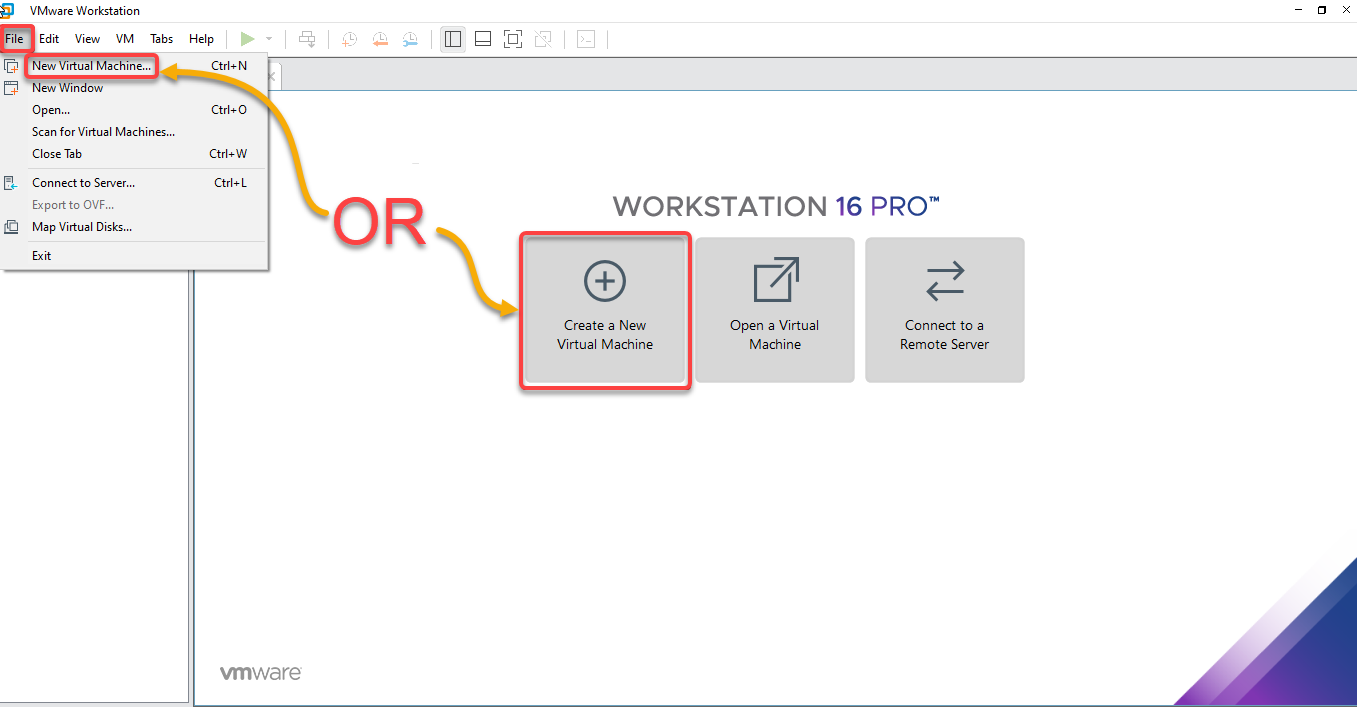
3. 在向导中,选择虚拟机的配置类型。但是为了简单起见,选择“典型”并单击“下一步”继续。
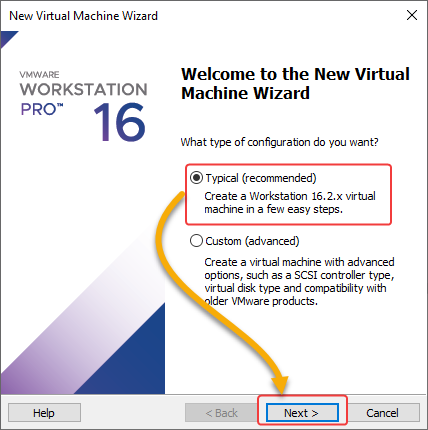
4. 现在,选择“安装程序光盘映像文件(iso)”选项,单击“浏览”选择要安装的ISO映像,然后单击“下一步”。
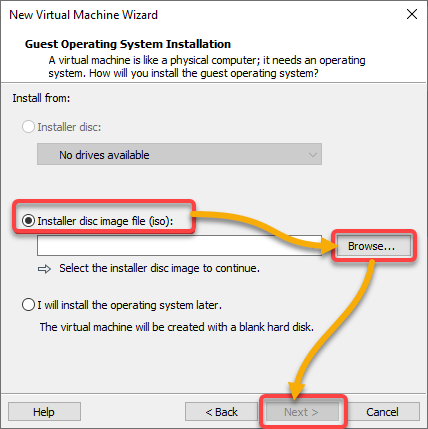
5. 选择 Linux 作为您的客户操作系统,然后单击“下一步”继续。
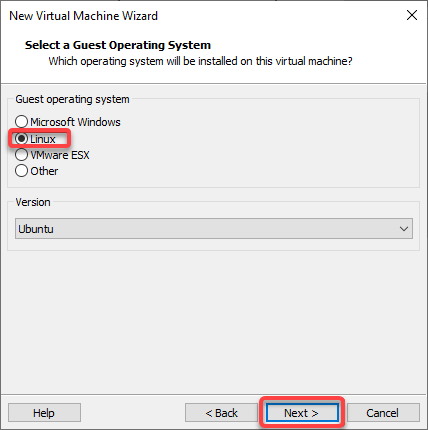
6. 接下来,请使用以下方式配置您的虚拟磁盘:
- 在“最大磁盘大小”字段中输入推荐大小(或更大)以供您的虚拟硬盘(VHD)使用。
- 选择“将虚拟磁盘拆分为多个文件”选项,以便更轻松地将您的虚拟机迁移到另一台计算机上。
- 单击“下一步”继续。
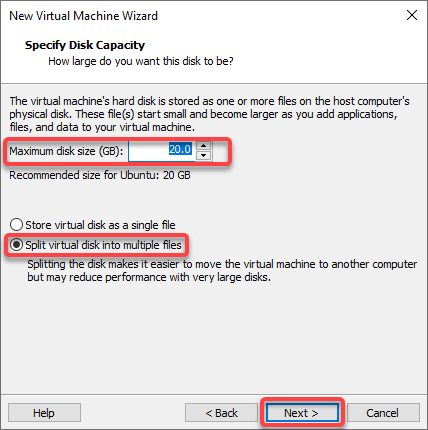
7. 最后,单击“完成”完成设置您的虚拟机。

启动和关闭虚拟机
您刚刚创建了您的虚拟机,但您仍然需要启动虚拟机以查看它是否正常工作,并稍后完全关闭它。
在左侧面板中选择您的虚拟机,单击“VM”菜单 → “电源”,然后选择“启动客户”(Ctrl+B)或“打开电源”以启动您的虚拟机。
在进行任何更改或执行任何操作之前,请始终选择您的虚拟机。
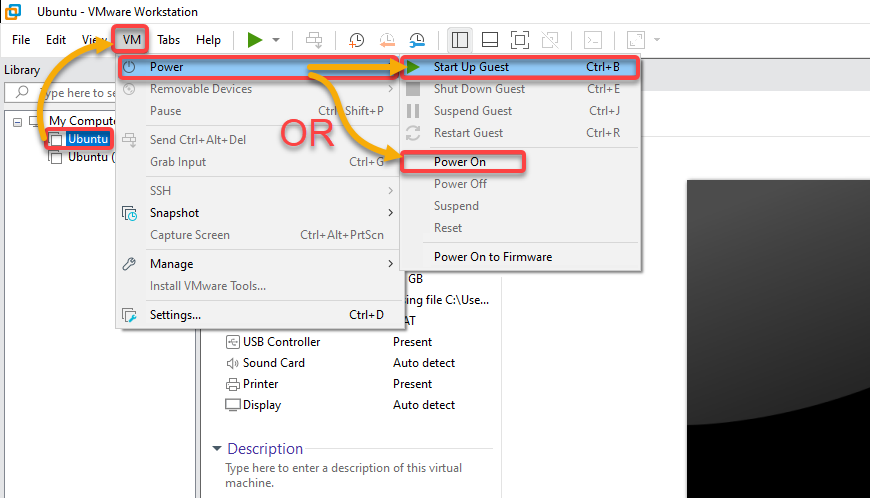
如果成功,您将在您的虚拟机上看到操作系统启动,如下所示。
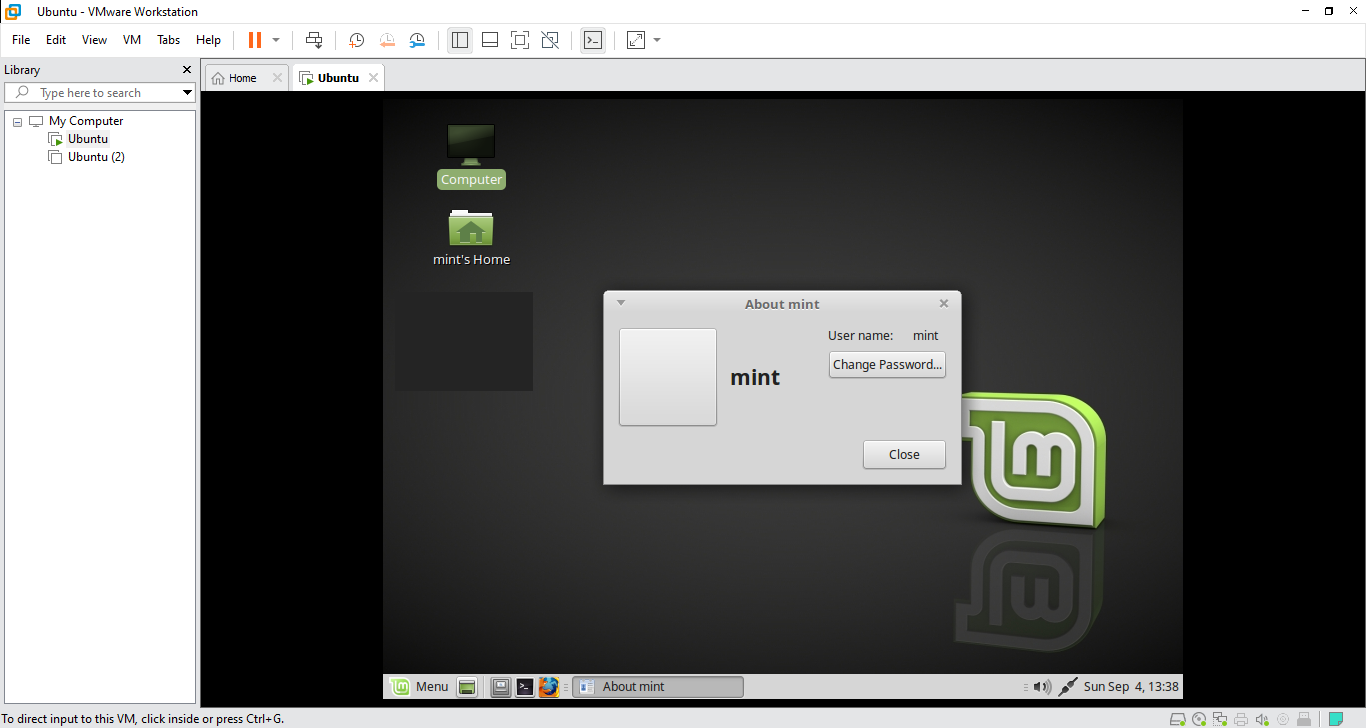
也许您计划查看虚拟机的 BIOS 设置。如果是这样,请选择“启动到固件”以访问 BIOS,如下所示。

现在,单击“VM”菜单 → “电源”,然后选择以下任一选项:
- 强制关闭– 在不考虑正在进行的工作的情况下突然关闭您的虚拟机。
- 关闭客户端(Ctrl+E)– 向客户操作系统发送关闭信号。

配置虚拟机的网络
你刚刚创建并启动了在VMware中的第一个虚拟机,确认它正常运行。但是,你仍然必须通过配置虚拟机的网络确保它具有良好的网络连接。
为配置虚拟机的网络,请按照以下步骤操作:
1. 选择你的虚拟机,点击“编辑虚拟机”以打开虚拟机设置窗口(第二步)。
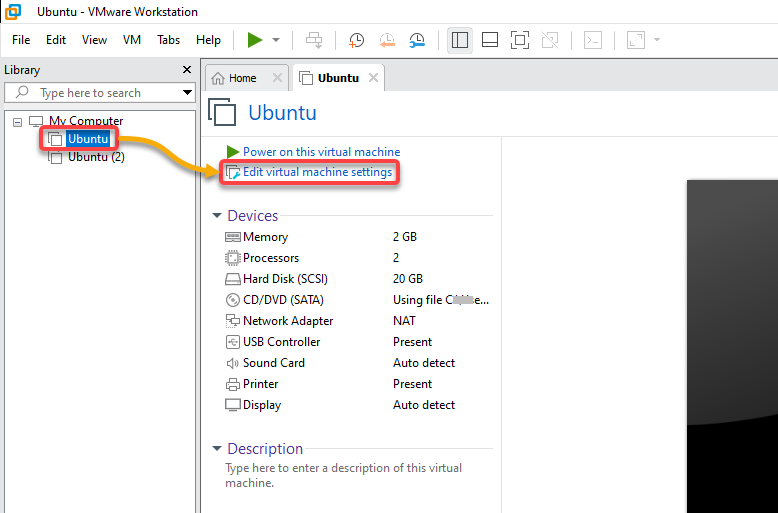
2. 接下来,在左侧面板选择“网络适配器”,点击“高级”以减少虚拟机的带宽使用。

3. 现在,在弹出窗口中,根据需要设置传入和传出的带宽。
设置完成后,点击“确定”关闭网络适配器高级设置和虚拟机设置窗口。

挂起和恢复虚拟机
也许你将离开计算机,但还不想关闭它。在这种情况下,挂起虚拟机就能解决问题。挂起操作会在虚拟机磁盘文件目录中创建一个虚拟机挂起状态(.vmss或.vmem)文件。
挂起状态文件允许你在挂起虚拟机之前以其内容不变的方式恢复正在运行的应用程序。
点击VM菜单 → 电源,然后选择以下任一项以挂起虚拟机:
- 挂起 – 挂起虚拟机并保持连接到网络。
- 挂起客户机(Ctrl+J)– 挂起虚拟机并断开与网络的连接。
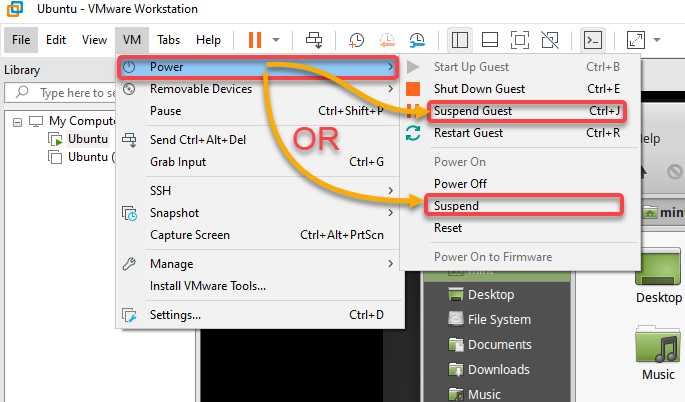
现在,再次点击VM菜单 → 电源,然后选择以下任一选项以恢复挂起的虚拟机:
- 简历 – 从暂停状态恢复您的虚拟机。
- 恢复客户机(Ctrl+B) – 从暂停状态恢复您的虚拟机并重新连接到网络。
在您进行更改或添加内容后恢复虚拟机时,无法返回到暂停时的状态。要重复返回到相同的状态,您需要创建一个快照,在本教程的后面部分将学习到。
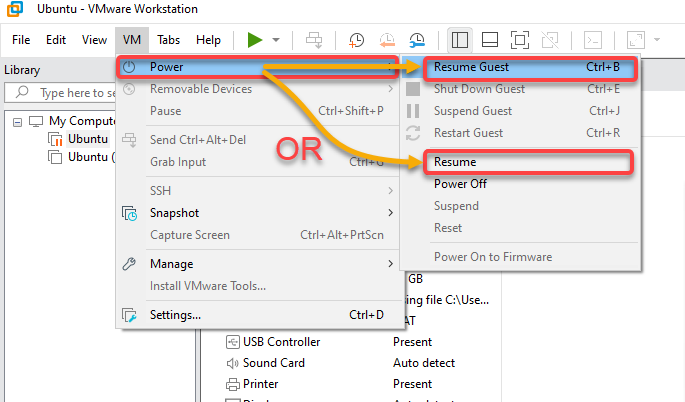
克隆现有的虚拟机
也许您计划添加另一个与现有虚拟机相同的虚拟机。在这种情况下,VMware允许您克隆虚拟机、其操作系统、网络配置和所有其他设置。
1. 选择您的虚拟机(左侧面板),单击虚拟机菜单→管理→克隆以打开虚拟机克隆向导。
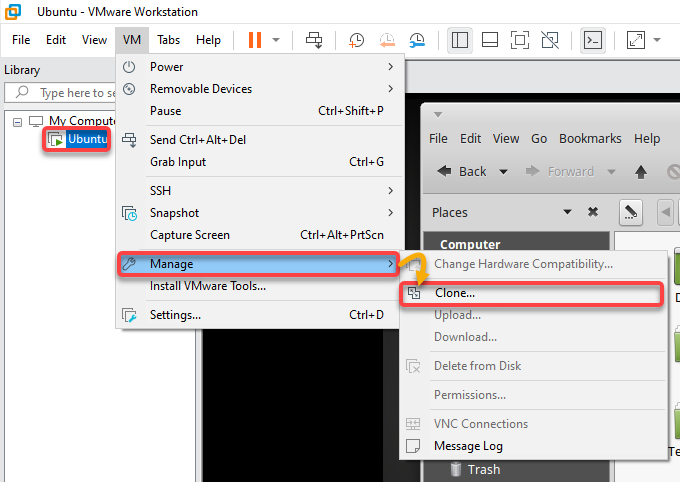
2. 接下来,选择创建完整克隆选项以创建所选虚拟机的完整副本,然后单击下一步。
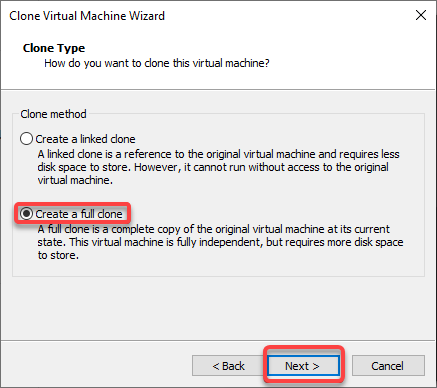
3. 最后,提供一个名称(Ubuntu的克隆)、保存克隆的位置,然后单击完成以克隆所选虚拟机。
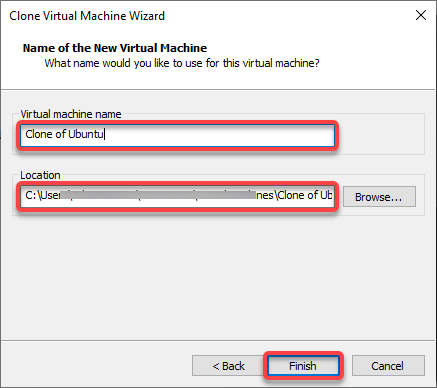
克隆过程完成后,您将看到带有您指定名称(Ubuntu的克隆)的克隆虚拟机。
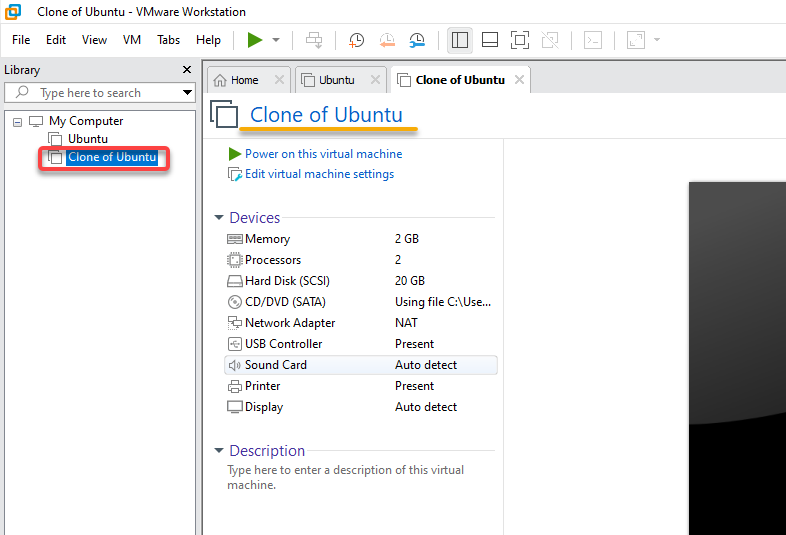
创建和恢复虚拟机快照
拥有一个安全保护机制有助于防止您的虚拟机出现问题。对虚拟机进行快照可以让您随时恢复到虚拟机的良好状态。
1. 选择您的虚拟机,单击虚拟机→快照→拍摄快照以对您的虚拟机进行快照。
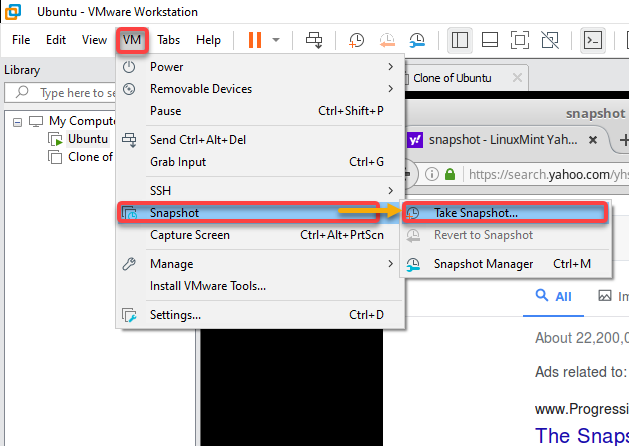
2. 接下来,提供一个独特的快照名称和描述(可选),然后单击拍摄快照以对所选虚拟机进行快照。
当您拍摄快照时,工作站会捕获虚拟机的整个状态,并将快照保存在虚拟机的位置。
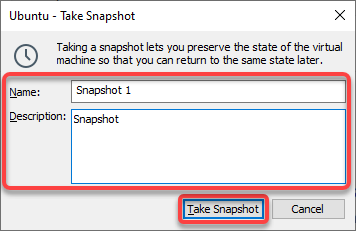
3. 选择您的虚拟机,单击虚拟机菜单 → 快照 → 还原到快照 <快照名称> 以将您的虚拟机恢复到先前的状态。
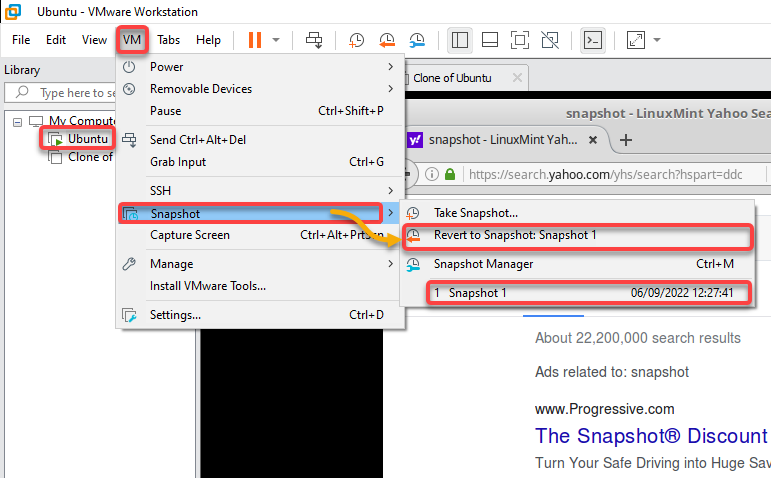
4. 现在,选择您的虚拟机,然后单击虚拟机菜单 → 设置以访问您的虚拟机设置。
5. 最后,在以下情况下设置快照操作 VMware 在关闭虚拟机时采取:
- 在选项选项卡上,选择快照(左侧面板)。
- 选择拍摄新快照选项以在关闭虚拟机时让 VMware 拍摄虚拟机的新快照。
- 单击确定以保存更改。
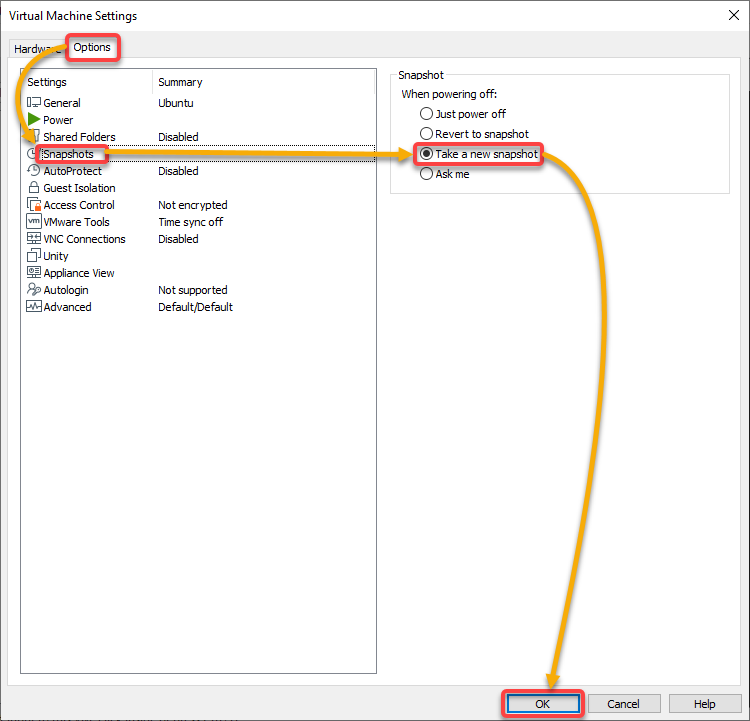
启用 AutoProtect 功能以保留一系列快照
VMware 在快照方面突出的另一个功能是您可以从不同的还原点中进行选择。如何实现?通过启用 AutoProtect 功能,您可以保留一系列快照。
导航到选项选项卡,在虚拟机设置窗口中选择AutoProtect(左侧面板)以访问 AutoProtect 设置。
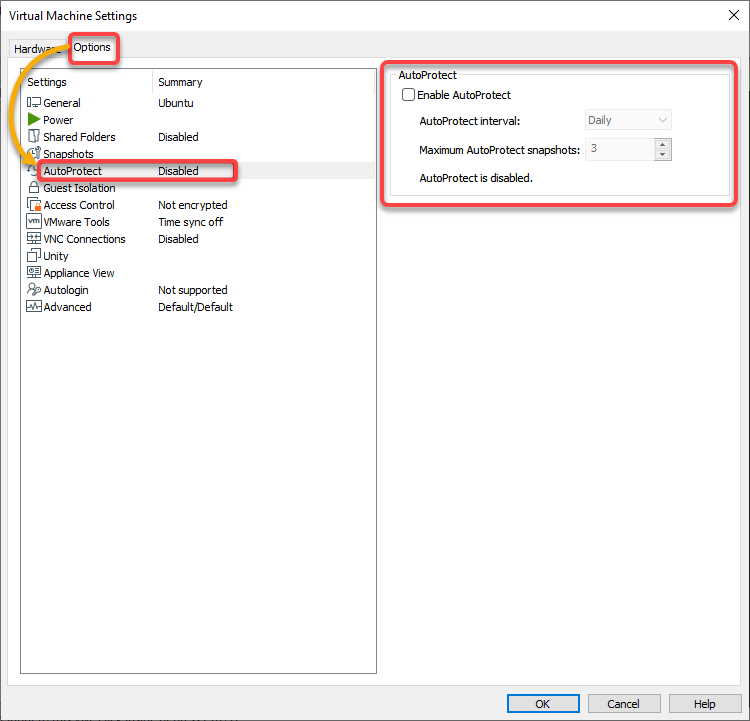
现在,使用以下配置 AutoProtect 设置:
- 选中启用 AutoProtect框以启用该功能。
- 选择快照之间的间隔(即每日)。此选项通过在指定的常规间隔时间内拍摄快照来保留虚拟机的状态。
- 选择要保留的 AutoProtect 快照的最大数量。
- 点击确定保存您的更改。
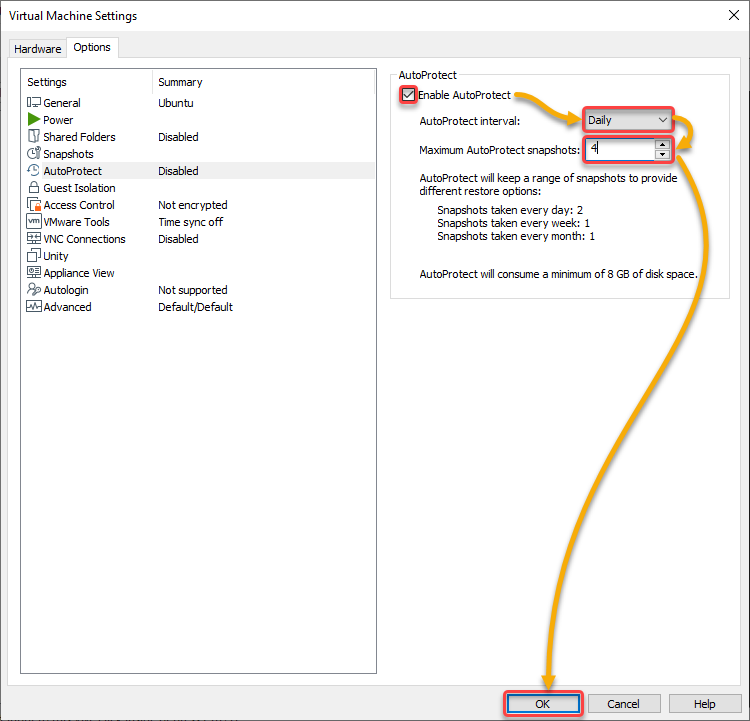
删除快照
拥有快照无疑是有帮助的,但拥有太多快照也可能令人困惑,特别是如果您留下未使用的快照。不过不用担心,VMware 可以让您在几次点击中删除快照。
选择您的虚拟机,点击虚拟机菜单→ 快照 → 快照管理器以访问快照管理器。
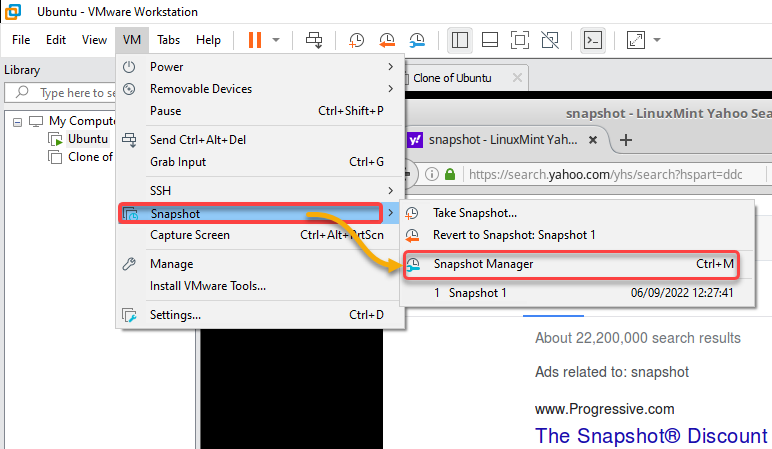
现在,使用以下步骤删除快照:
- 选中显示 AutoProtect 快照 选项以查看由 AutoProtect 功能创建的快照列表。
- 选择快照,然后点击删除按钮以删除快照。
- 点击关闭退出快照管理器。
在删除快照时要小心。这样做会删除先前保存的虚拟机状态,您将无法返回到该状态。
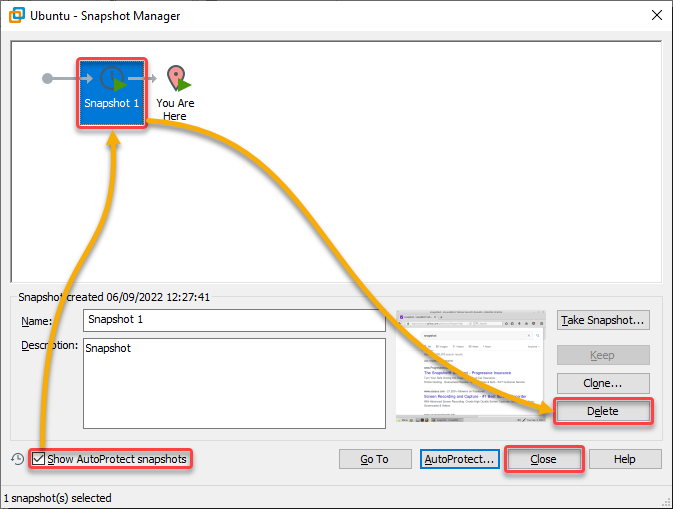
在后台保持虚拟机运行
也许您希望在意外关闭 VMware 时避免重新启动虚拟机。如果是这样,将它们保持在后台运行就可以了。
点击编辑菜单,选择首选项以访问虚拟机的 VMware 首选项。
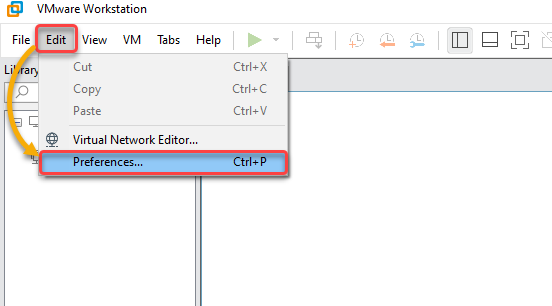
接下来,在 Workspace(左侧面板)中选择保持工作站关闭后继续运行虚拟机框,并点击确定保存您的更改。
启用此功能可确保虚拟机始终在后台运行,并且在关闭已启动的虚拟机时不会提示选择操作。
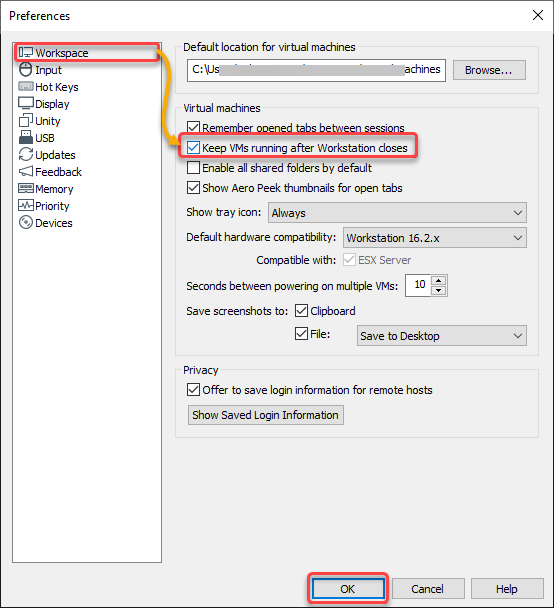
在 Hyper-V 管理器中虚拟化机器
也许您不太愿意使用像 VMware 这样的第三方软件。在这种情况下,另一个虚拟化平台 Hyper-V 可能会引起您的兴趣。Hyper-V 是微软公司的虚拟化产品,允许您创建和运行虚拟机,它也是一种裸金属 hypervisor。
Hyper-V 支持 Windows、Linux 和 FreeBSD 操作系统。就像您在 VMware 中所做的那样,在接下来的部分中,您将创建一个可以在 Hyper-V 中管理的虚拟机。
在 Hyper-V 中创建虚拟机
在 Hyper-V 中创建虚拟机与 VMware 类似,但两个平台的步骤有所不同。
您也可以在 Hyper-V 上导入虚拟机而不是创建虚拟机。Hyper-V 支持 导出和导入 虚拟机,相当于克隆现有虚拟机。
1. 从桌面或开始菜单以管理员身份启动 Hyper-V 管理器。
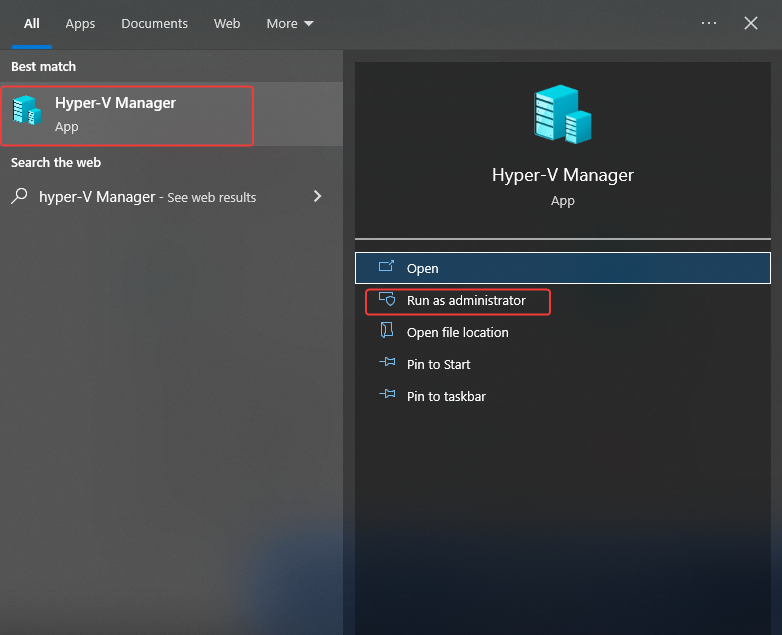
2. 接下来,在设备(左侧面板)上右键单击,选择上下文菜单中的“新建”→“虚拟机”以开始创建新的虚拟机。
A New Virtual Machine Wizard opens where you can configure your new VM (step three).
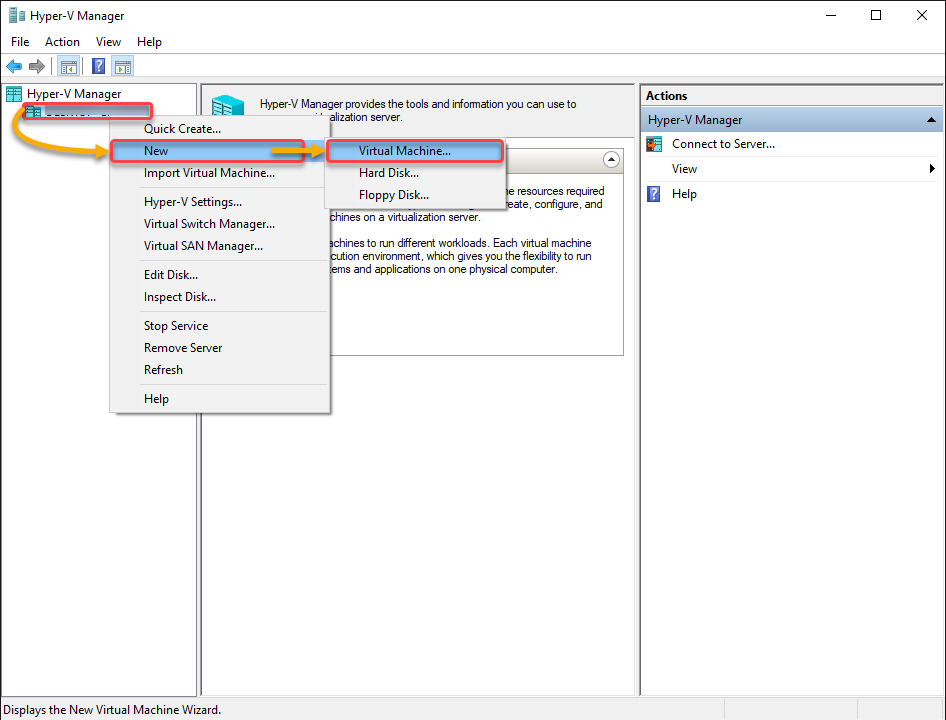
3. 当您看到“开始之前”页面时,单击“下一步”,因为这只是简单的介绍。
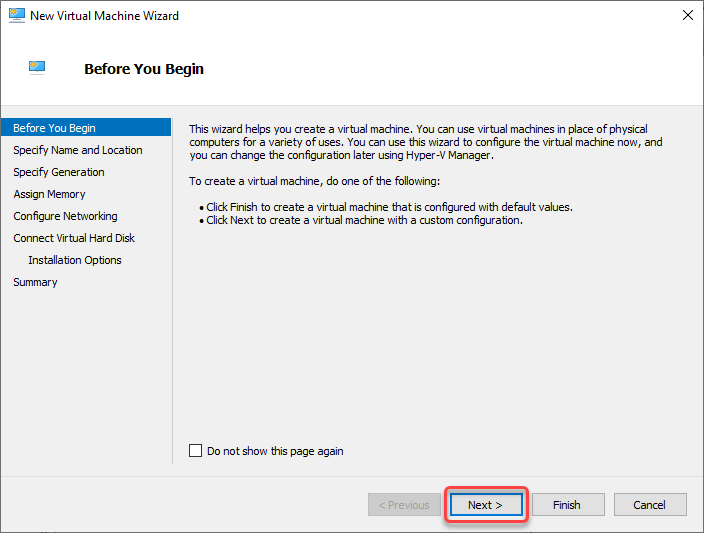
4. 现在,为您的新虚拟机指定一个名称,然后单击“下一步”。
也许您有其他虚拟机位置的想法。在这种情况下,选中“将虚拟机存储在其他位置”框,并单击“浏览”来设置位置。
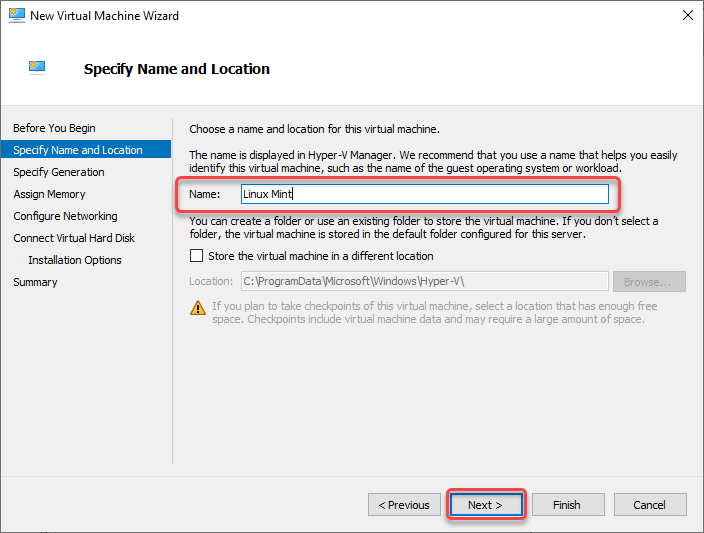
5. 根据您的新虚拟机的用途指定一代,并单击“下一步”:
- 第 1 代 – 分别用于运行 32 位和 64 位操作系统版本的传统和新程序。
- 第 2 代 – 用于仅支持 64 位系统的高级程序。
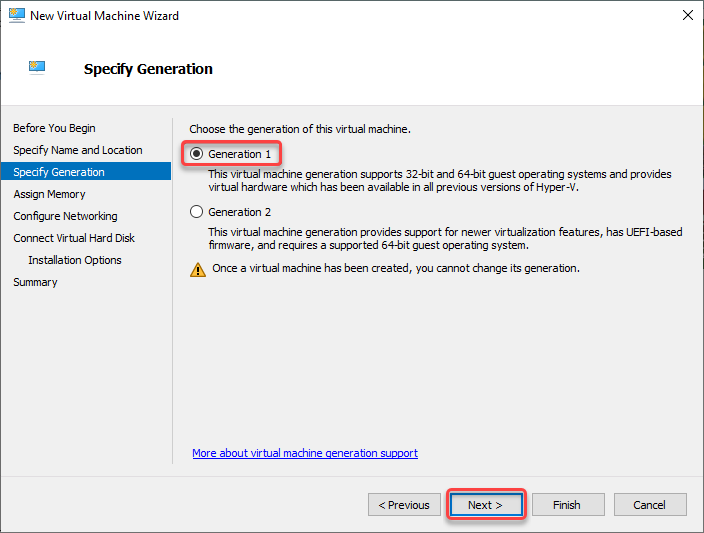
6. 接下来,检查您希望安装的客户操作系统的最低内存要求,并为更好的性能分配足够的内存,然后单击“下一步”。
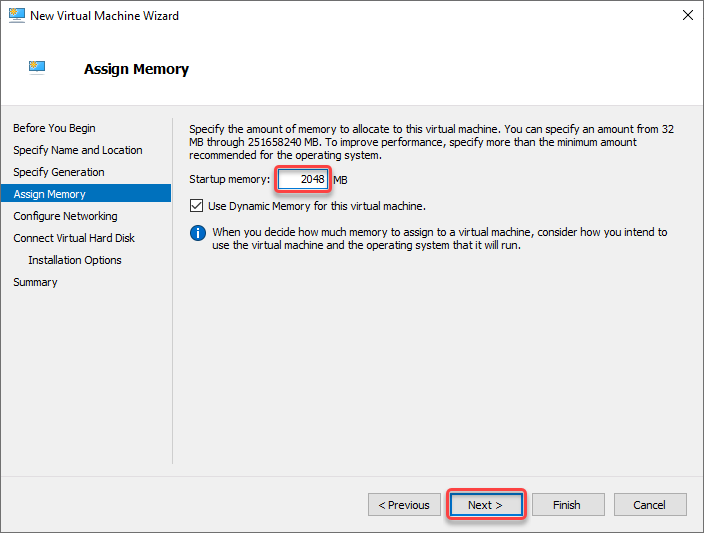
7. 在下拉字段中选择“默认开关”选项以配置虚拟机网络访问,并单击“下一步”。
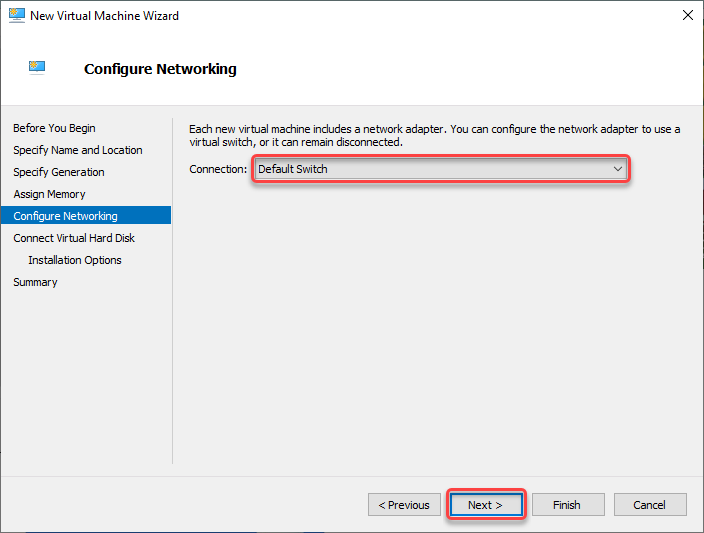
8. 接下来,选择“创建虚拟硬盘”选项,为虚拟磁盘指定足够的存储空间(30)以安装客户操作系统,并单击“下一步”。
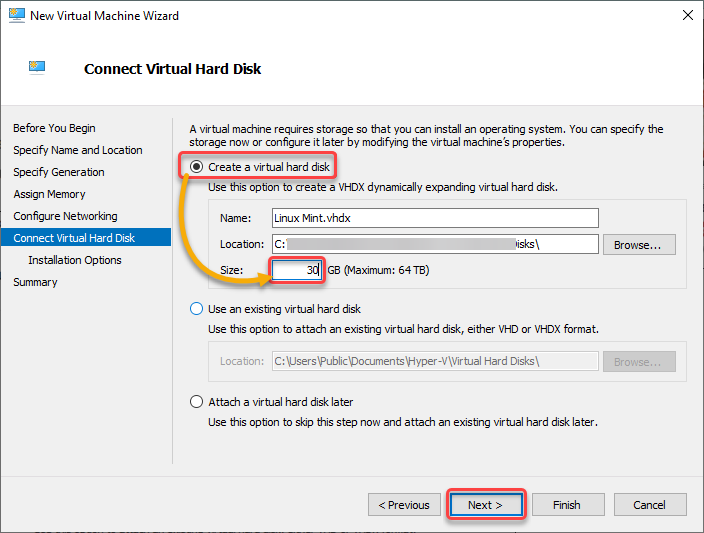
9. 选择“从可引导 CD/DVD-ROM 安装操作系统”选项,单击“浏览”以找到您的 ISO,然后单击“下一步”。
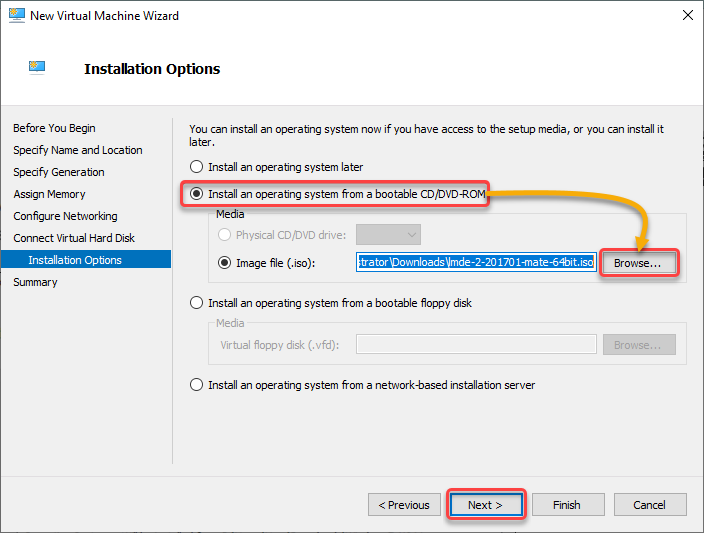
10. 最后,查看您的虚拟机配置,并单击“完成”以创建新的虚拟机。
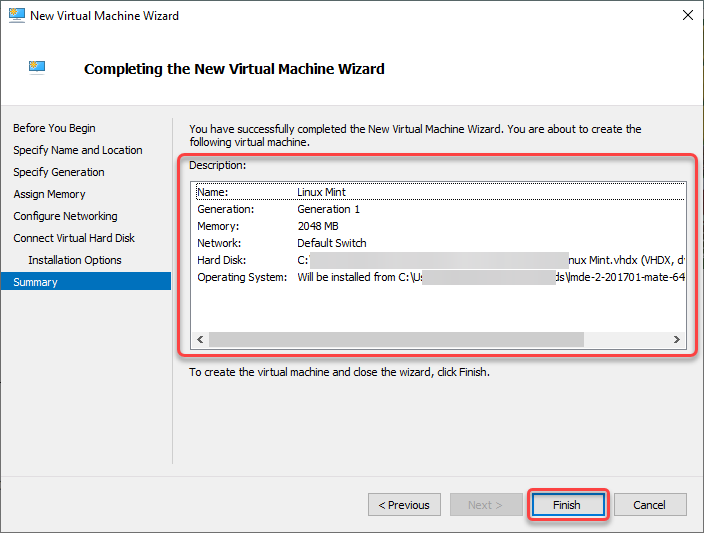
运行和关闭虚拟机
像VMware一样,在Hyper-V中执行虚拟机的操作已经在一个单独的窗格(最右侧)中标记为操作。
1. 从列表中选择您新创建的虚拟机,并在客户操作系统部分(Linux Mint)下点击连接(右窗格)以运行虚拟机。一个单独的控制台将打开,您可以访问客户操作系统。

2. 接下来,单击“启动”以开始在虚拟机上安装操作系统。
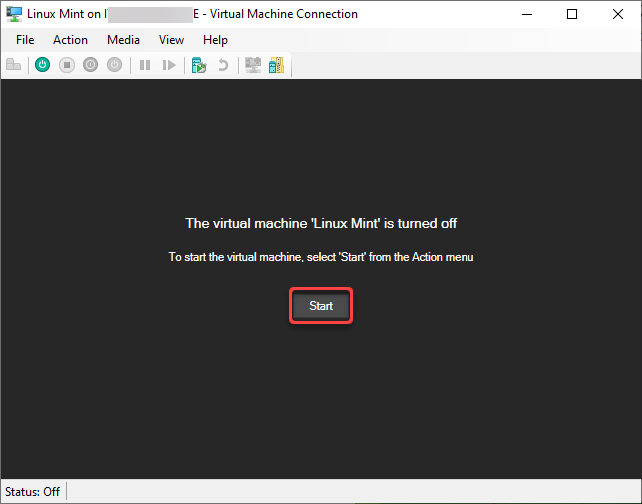
一旦安装完成,您的客户操作系统将在虚拟机上启动,如下所示。
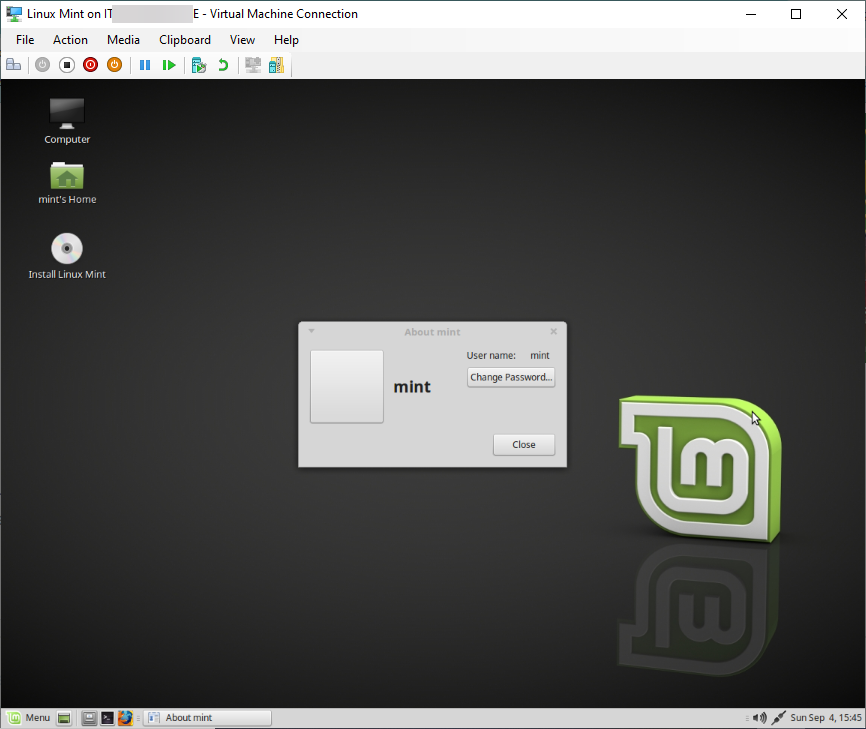
3. 现在,右键单击您的虚拟机,并选择以下任一选项来关闭您的虚拟机:
- 关闭 – 相当于给物理计算机断电。
- 关机 – 指示客户操作系统执行有序关机。
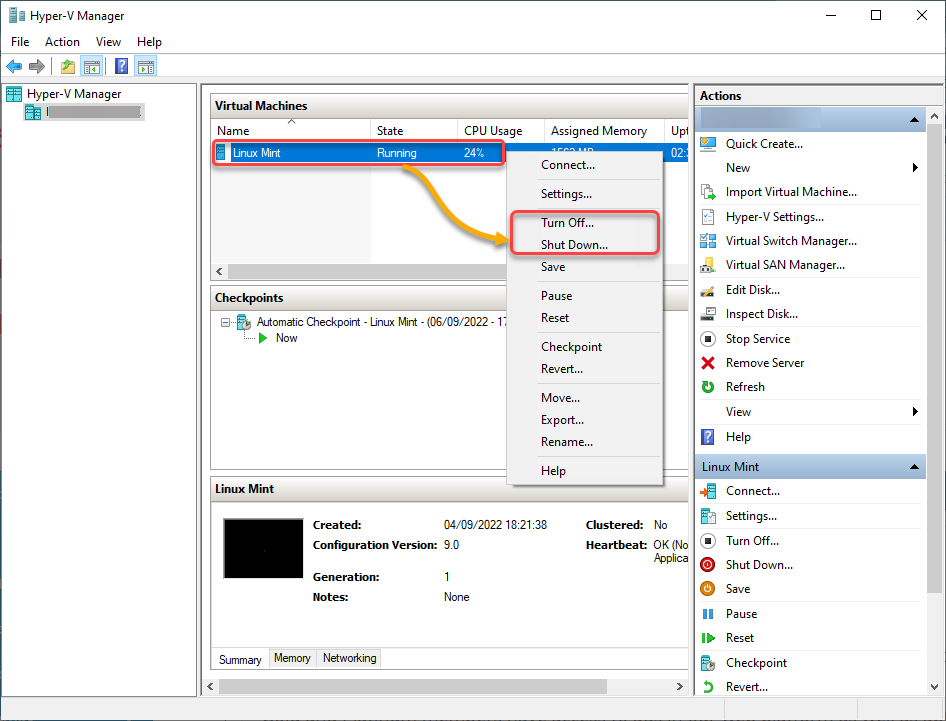
暂停和恢复虚拟机
在Hyper-V中暂停虚拟机类似于在VMware中暂停虚拟机,暂时冻结虚拟机。但请注意,暂停虚拟机不会释放其分配的内存。因此,内存不可用于启动其他虚拟机。
从列表中选择并右键单击您的虚拟机,然后在上下文菜单中选择暂停以暂停所选虚拟机。
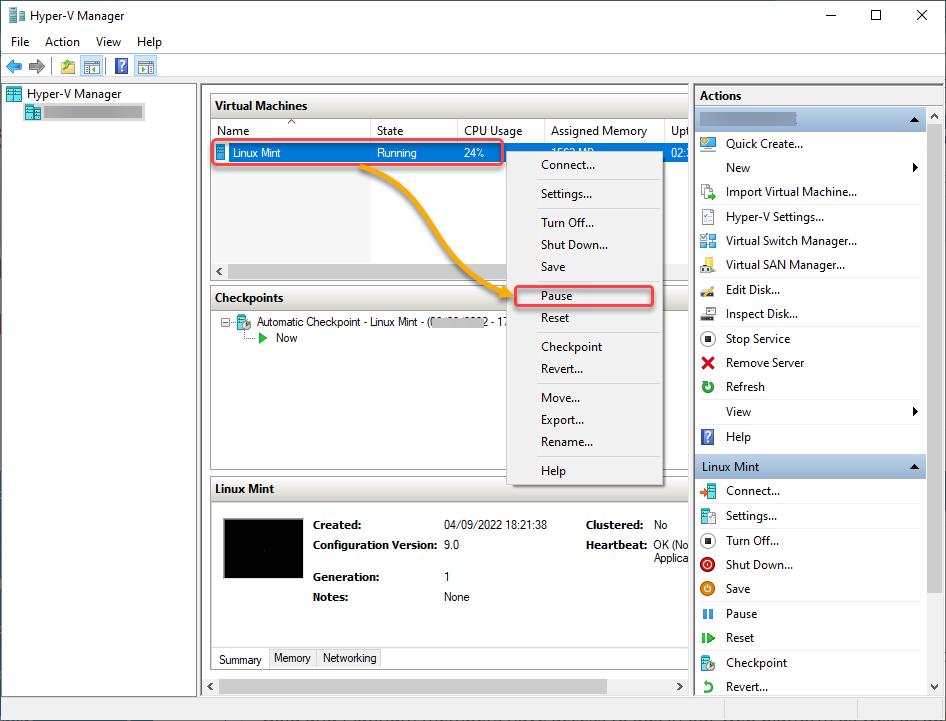
现在,右键单击您已暂停的虚拟机,并在上下文菜单中选择“恢复”以恢复您的虚拟机。
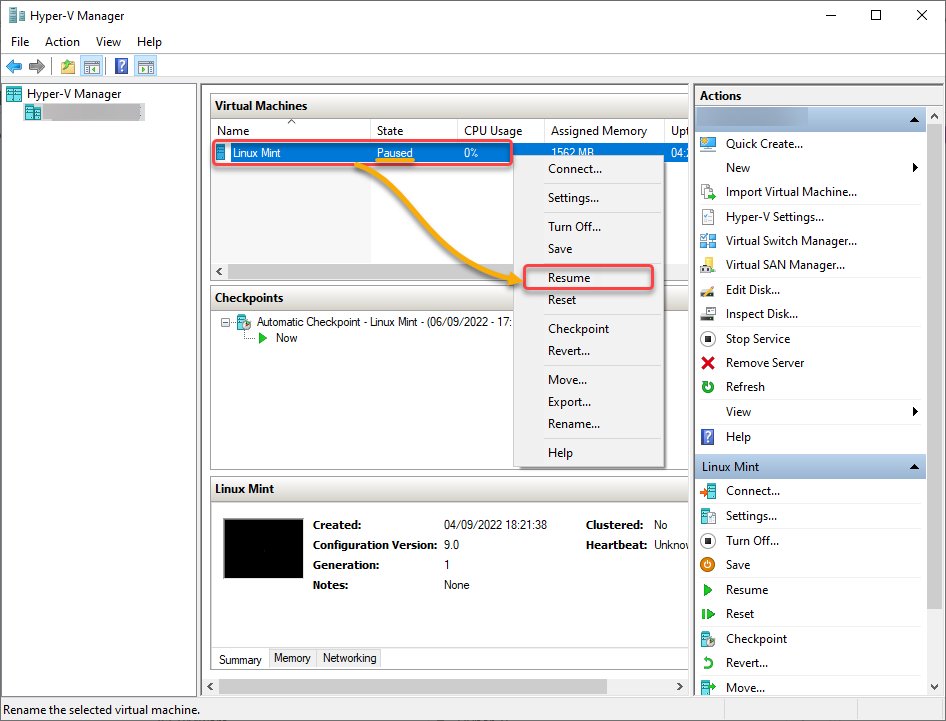
配置Hyper-V工作站中的网络
您不能将虚拟机保留在其当前状态而不配置其网络。使用Hyper-V,配置虚拟机的网络类似于VMware,但步骤和功能不同。
请注意,您只能在虚拟机关闭时添加或删除虚拟适配器。但大多数设置可以在虚拟机在线时更改。
要配置虚拟机的网络:
右键单击虚拟机,选择设置以访问虚拟机设置。
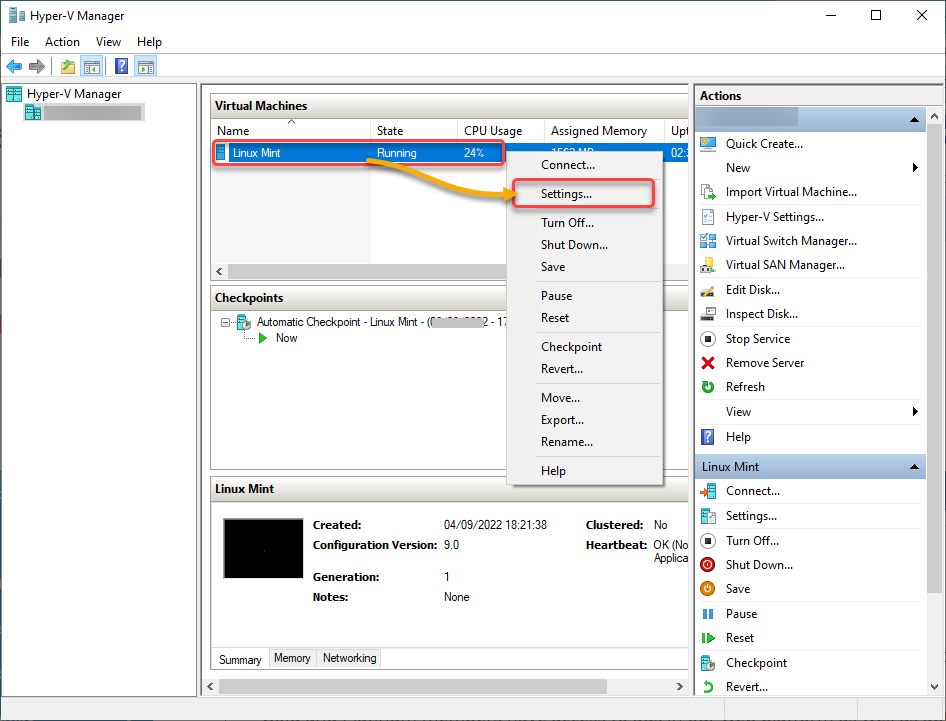
现在,使用以下步骤配置虚拟机的网络:
- 在左侧面板中选择网络适配器以访问虚拟机的网络适配器配置。
- 从虚拟开关下拉菜单中选择默认开关选项。
- 选中启用虚拟局域网标识框以将虚拟适配器放置在特定的虚拟局域网(VLAN)中。
- 选中启用 带宽管理 框,并调整最小和最大带宽以塑造虚拟适配器的流量特性。
- 单击确定保存虚拟机的网络配置。
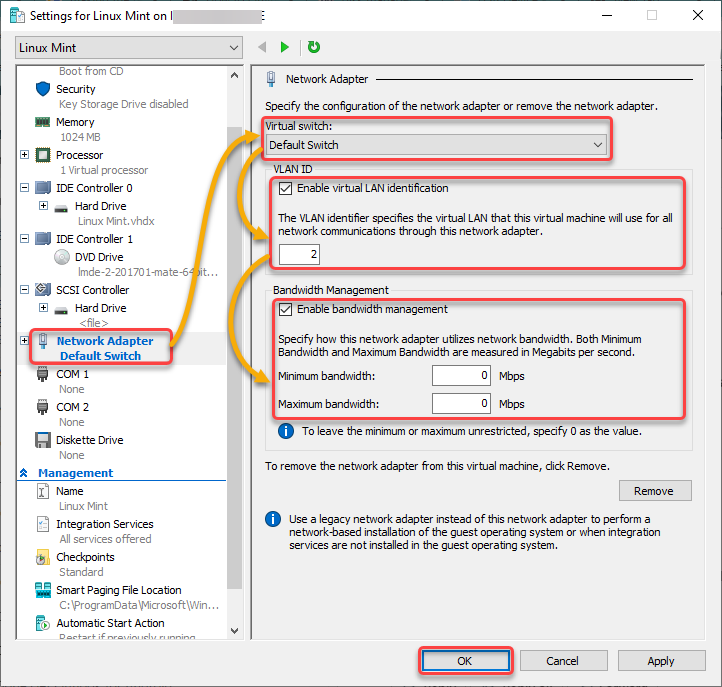
保存和还原检查点
检查点允许您在特定时间保存虚拟机的状态,类似于VMware中的快照。当您计划对系统进行一些新更改时,这些检查点非常有用。如果发生意外错误,您可以始终将虚拟机恢复到先前的状态,放弃所有已进行的更改。
要为虚拟机保存检查点:
1. 选择并右键单击虚拟机以创建检查点,然后在上下文菜单中选择“检查点”以开始创建检查点。
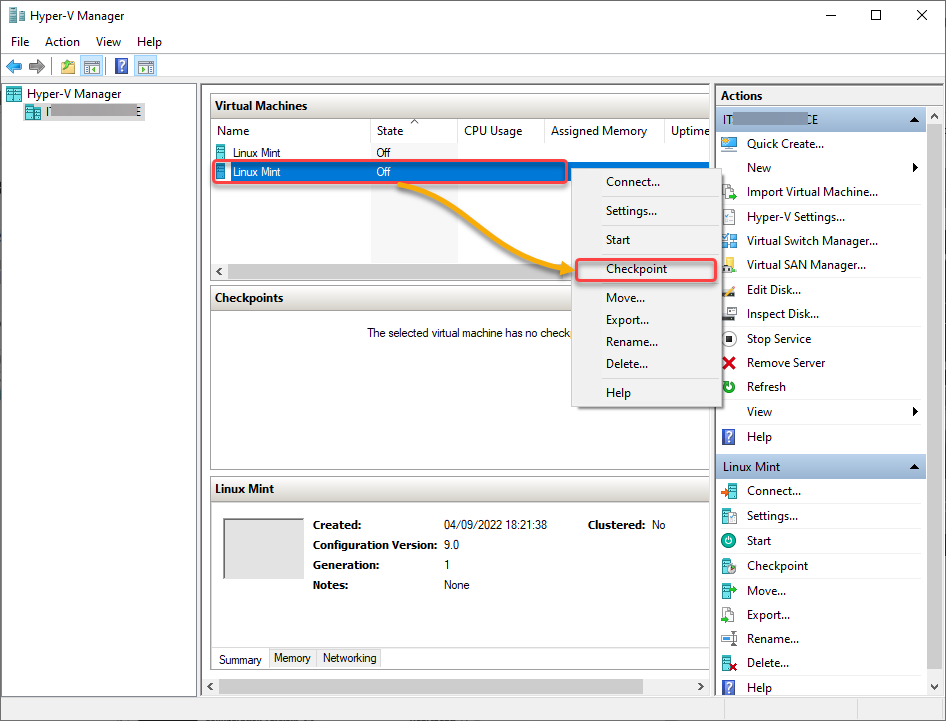
如下所示,检查点已创建并可在“检查点”部分中访问。
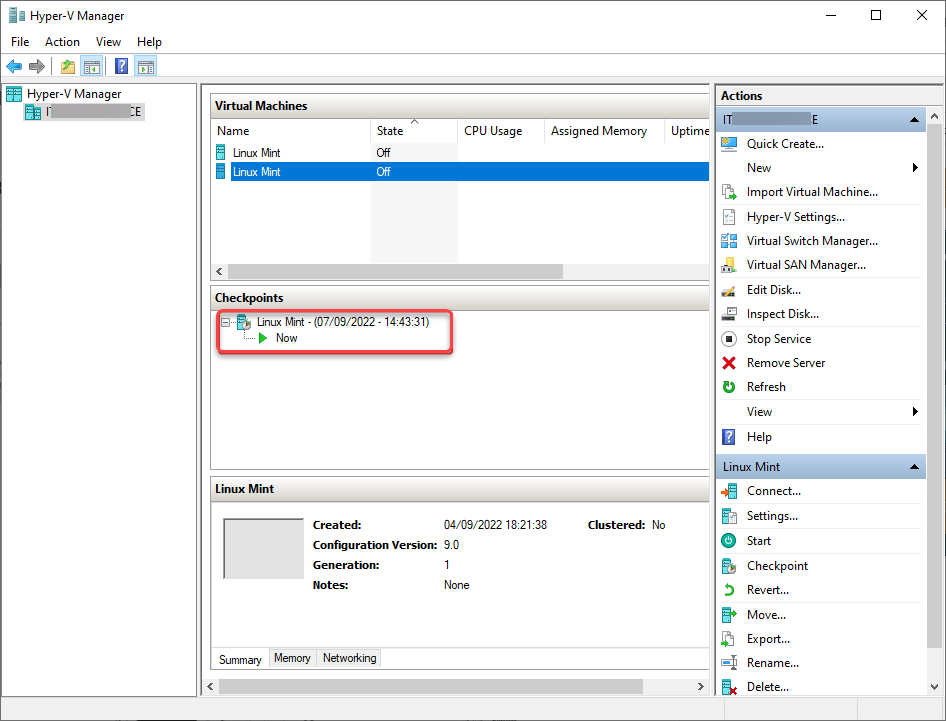
2. 选择您的虚拟机,在要恢复到的检查点上右键单击,然后选择“应用”以恢复到所选检查点。

3. 现在,在下方显示的对话框中选择一个选项,各选项功能如下:
- 创建检查点并应用 – 在应用所选检查点之前,将创建虚拟机的新检查点。
- 应用 – 仅应用所选检查点。请注意,此操作无法撤消。
- 取消 – 关闭对话框,而不应用任何更改。
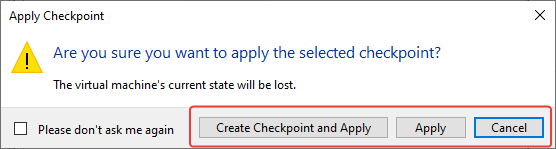
设置虚拟机的自动停止操作
A machine tends to shut down unexpectedly at some point, which causes you to lose your work on your VM. As a resolution, you may want to change the Automatic Stop Action set on your VM, which is Hyper-V’s behavior towards your VM when your computer shuts down.
使用以下步骤设置您的自动停止操作:
- 在虚拟机的设置窗口中,导航到“自动停止操作”(左侧面板)。
- 选择保存虚拟机状态选项以保留并保存您的虚拟机状态,使其在计算机关闭或重新启动时启动。此选项告诉 Hyper-V 在下次启动时自动启动您的虚拟机。
- 单击确定以保存更改。
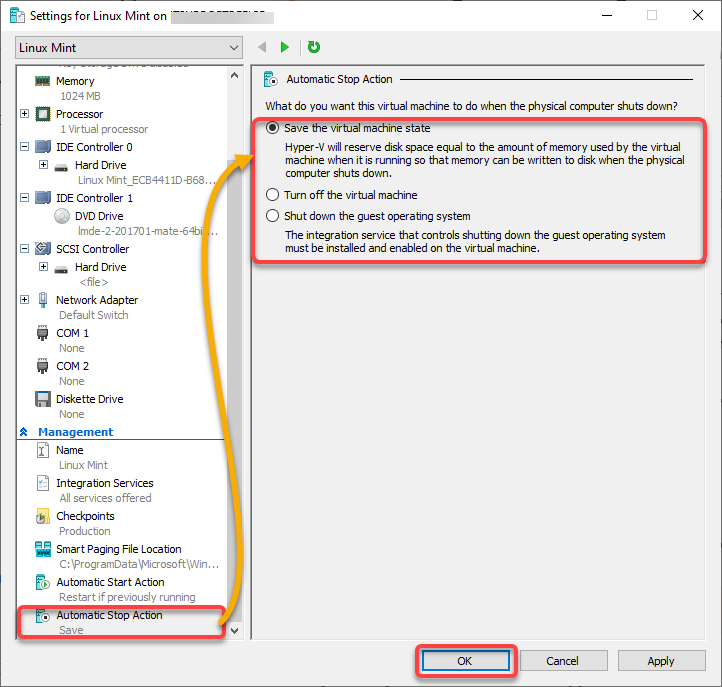
结论
通过本教程,您学会了如何通过 VMware Workstation 或 Hyper-V 创建和管理多个虚拟实例以模拟物理硬件设备。
此时,您可以自信地高效地设置和运行您的虚拟机,而且所需的努力和成本都很少。根据您的偏好和具体的业务需求,最大限度地发挥本教程涵盖的任一虚拟化平台的优势!













